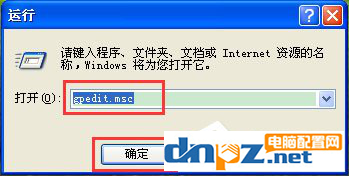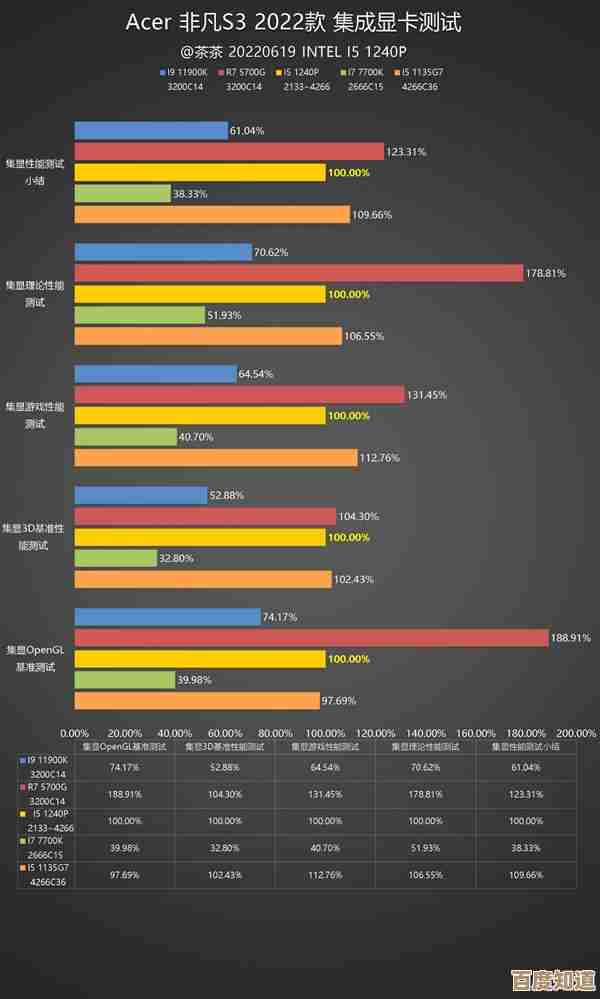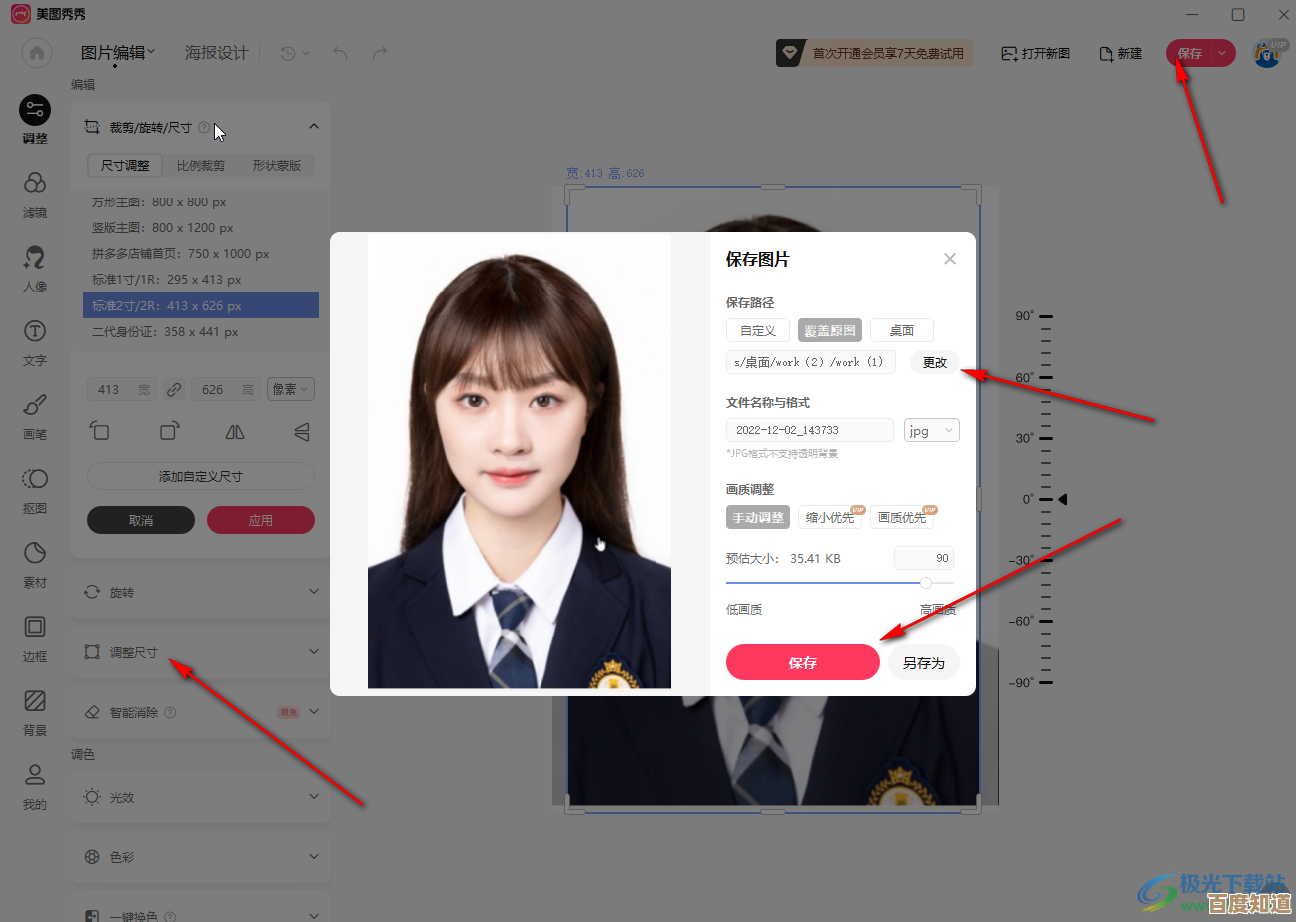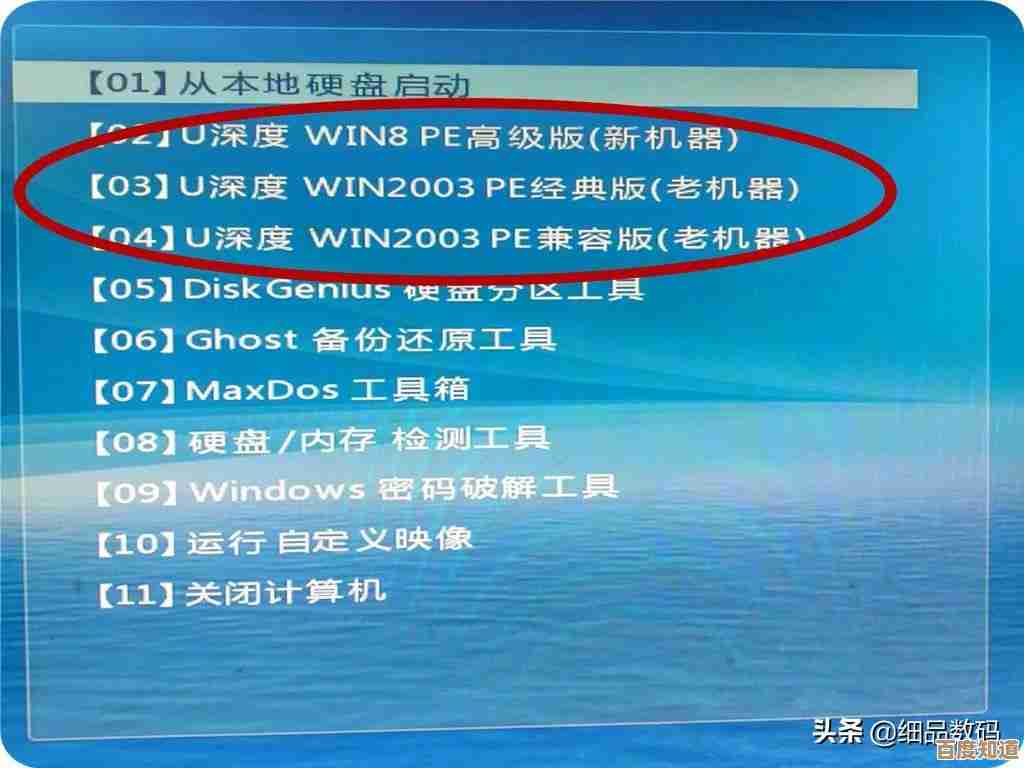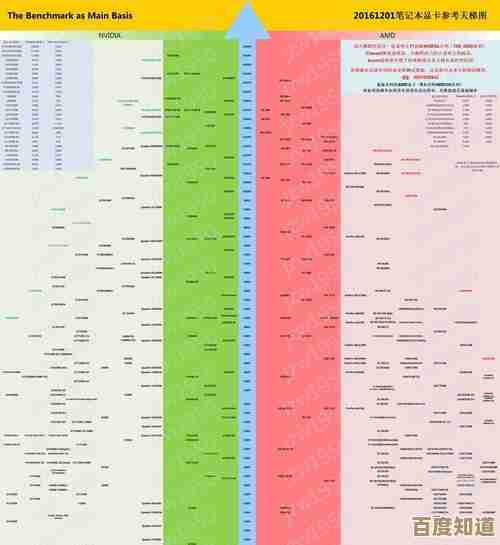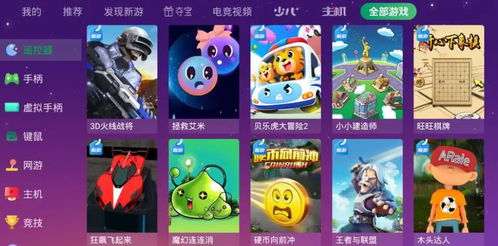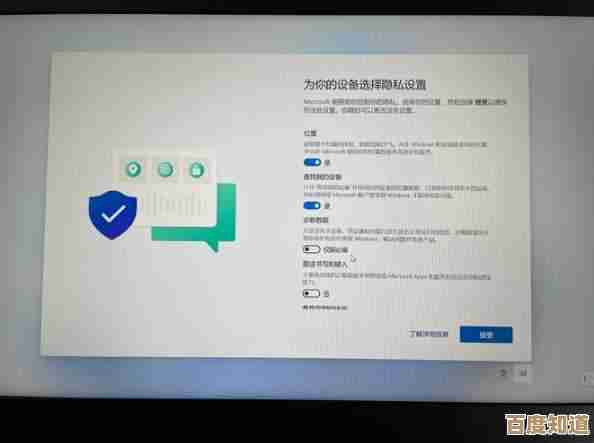Win11系统外置麦克风设置全解析:从连接到调试一步到位
- 问答
- 2025-11-05 01:52:50
- 2
咱们得把麦克风接上电脑,现在常见的麦克风接口主要有两种:一种是传统的3.5mm耳机麦克风二合一接口(就是手机上常见的那种圆孔),另一种是USB接口,如果你的麦克风是3.5mm插头,请务必把它插到电脑机箱后面或侧面那个带有麦克风图标(通常是一个小话筒)的粉色圆孔里,千万别插到绿色的音频输出孔了,插错孔是导致麦克风没声音最常见的原因之一,USB麦克风就更简单了,随便找一个可用的USB端口插上就行,Windows系统通常会自动识别并安装驱动。
插好之后,就该进行软件设置了,这是最关键的一步,请跟着我一步一步来:
第一步,打开系统设置,你可以用鼠标右键点击屏幕左下角的“开始”按钮(就是那个Windows图标),然后选择“设置”;或者直接按键盘上的 Windows + I 这个组合键,能更快地打开设置窗口。
第二步,在设置界面里,找到并点击“系统”选项,然后在左边一栏里选择“声音”,这个“声音”页面就是咱们调试麦克风的大本营。
第三步,向下滚动页面,找到“输入”这个区域,这里会显示你当前正在使用的麦克风设备,如果你刚插上外置麦克风,系统可能还默认在使用电脑自带的内置麦克风,你需要点击“选择用于讲话的输入设备”下面的那个下拉菜单,从列表里找到你的外置麦克风并选中它,USB麦克风可能会显示为“麦克风(USB Audio Device)”之类的名称。
选好之后,你会看到下面有一个“音量”滑块,这个滑块控制着你的麦克风输入音量大小,通常建议先把它调到70到80左右,作为一个初始值,最关键的是,你要测试一下麦克风是否真的在工作了,在音量滑块的右边,有一个“测试麦克风”的按钮,点击它,然后对着你的麦克风正常说话,你会看到旁边的蓝色音量条会随着你说话的声音大小而跳动,如果蓝色条在跳动,恭喜你,麦克风已经成功连接并被系统识别了!
光有声音还不够,我们还得让声音清晰、没有杂音,这就需要用到高级设置了,在“测试麦克风”按钮下方,有一个“高级”选项,点击它展开更多内容。
有两个非常重要的开关,根据微软官方支持文档(来源:Microsoft Support “在Windows中更改音频设置”)的建议:
- “麦克风增强”(或“麦克风信号增强”): 这个功能有点像给麦克风加了一个放大器,如果你的麦克风声音特别小,可以适当调高一点,比如先试试+10.0dB,但请注意,千万不要调得太高!调得太高会导致声音失真、爆音,还会把环境底噪放大,让对方听到很大的“嘶嘶”声,如果音量已经足够,最好保持为0dB(关闭)。
- “噪音抑制”/“语音聚焦”: 这个功能强烈建议你开启!它能智能地过滤掉键盘声、风扇声等背景噪音,让你说话的声音更突出,在大多数通话、会议或录音场景下,开启这个功能能极大提升语音质量。
做完这些设置,你可以再次点击“测试麦克风”来听听效果,感受一下开启降噪和调整音量后的变化。
我们还要检查一下应用程序的权限,有时候系统层面设置好了,但某个软件(比如微信、腾讯会议或游戏)却用不了麦克风,很可能是权限没给,回到设置主页,找到并进入“隐私和安全性”,然后选择“麦克风”,确保“麦克风访问”和“允许应用访问你的麦克风”这两个总开关是打开的状态,向下翻,你还能看到一个应用列表,检查一下你常用的语音软件(如Teams、Zoom、Discord等)是否被允许使用麦克风,如果某个应用是关闭状态,把它打开。
针对特定软件进行调试,以最常见的游戏语音(如《英雄联盟》、《无畏契约》等游戏内语音)或聊天软件(Discord)为例,它们内部通常也有自己的语音设置选项,你需要在那个软件的设置里,同样将输入设备指定为你刚设置好的外置麦克风,而不是“默认设备”,这样可以避免Windows系统在多个应用之间切换时可能出现的混乱。
如果以上所有步骤都检查过了,麦克风还是没声音,可以尝试这几个终极排查方法:换一个USB口试试;拔掉麦克风重新插一次;或者重启一下电脑,一个简单的重启就能解决很多莫名其妙的驱动问题。
希望这份从物理连接到软件调试、再到应用权限检查的一站式解析,能帮你彻底搞定Win11的外置麦克风设置!
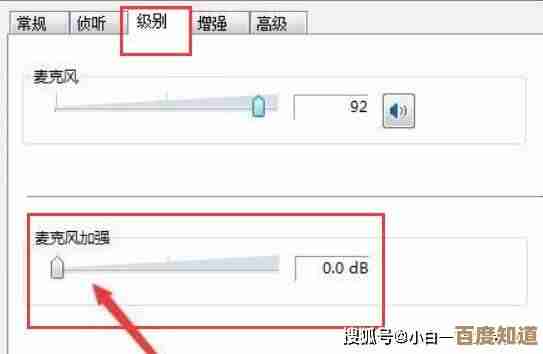
本文由邝冷亦于2025-11-05发表在笙亿网络策划,如有疑问,请联系我们。
本文链接:http://waw.haoid.cn/wenda/57106.html